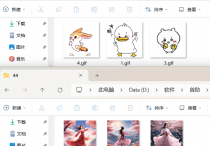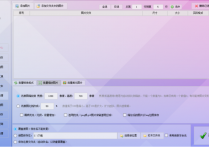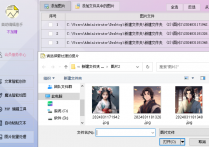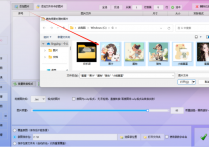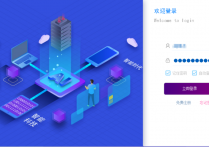告别单张图片处理,解锁美化图片软件的图片着色功能,带你走进图片批量处理的奇妙世界
想象一下,你手中掌握着一片五彩斑斓的调色盘,轻轻一挥,就能让无数图片瞬间焕发生机,色彩鲜艳。这听起来是不是像魔法师的魔法棒?其实,你不需要成为魔法师,只需要一款强大的图片批量处理软件——首助编辑高手,就能轻松实现这样的梦想!今天,我们就来一起探索如何使用这款软件,掌握在线图片处理的技巧,批量为图片添加绚丽的色彩吧!
1.导入图片:在软件的图片批量处理板块中,点击“添加图片”按钮,从弹出的文件夹中选择你想要进行着色调整的图片,并导入到软件的主页面中。支持批量导入多张图片进行编辑
2.选择批量美化图片功能:在导入图片后,你可以在功能栏里找到并选择“批量美化图片”功能
3.调整着色:进入到批量美化图片的功能界面后,你会看到一系列的功能按钮,其中就包括着色调整的功能。
4.找到着色板块,通过手动拖拽的方式来调整色调、饱和度和混合值。这些调整可以实时预览到图片的变化效果
5.预览和调整:在右边通常会设置一个预览图,你可以通过预览图来查看调整后的效果,并进行及时的调整,直到达到你满意的效果为止
6.设置保存位置:当你调整完着色和其他相关设置后,需要设置好图片的保存位置
7.开始处理:点击“开始处理图片”按钮,等待软件处理完成后,你就可以打开文件夹查看美化后的图片了
8.对比查看:如果你想对比原始图片和美化后的图片,可以打开原图片和美化后的图片进行对比,效果一目了然
经过今天的探索,我们不难发现,首助编辑高手不仅是一款强大的图片批量处理软件,更是一位贴心的艺术指导。在它的帮助下,我们可以轻松地为图片添加绚丽的色彩,让每一张图片都焕发出独特的魅力。无论是想要给照片增添一抹温暖的色调,还是想要为设计作品添加个性化的色彩搭配,都能满足你的需求。让我们一起继续探索这款软件的更多功能,让图片处理变得更加简单、高效和有趣吧!